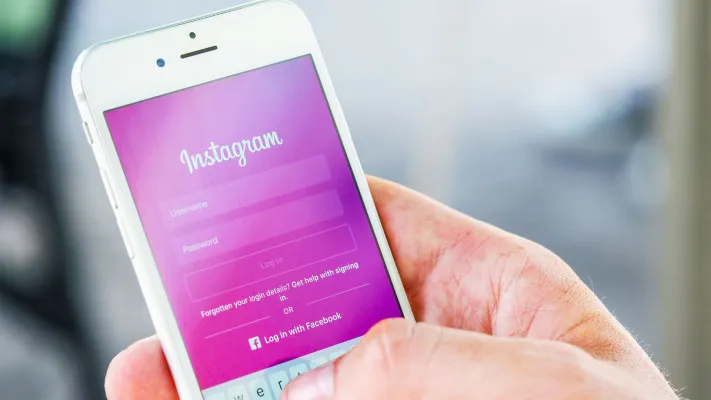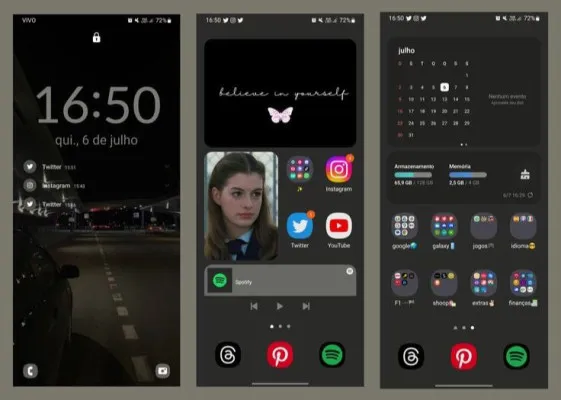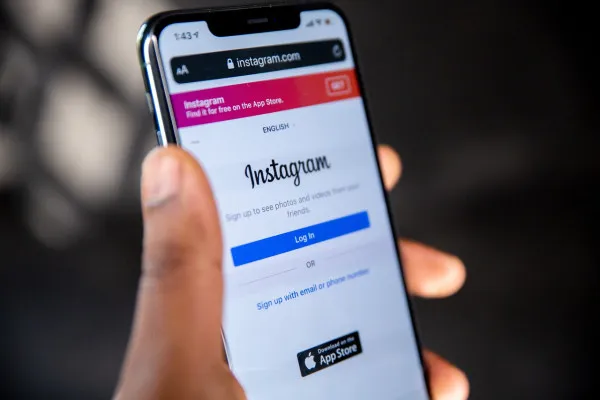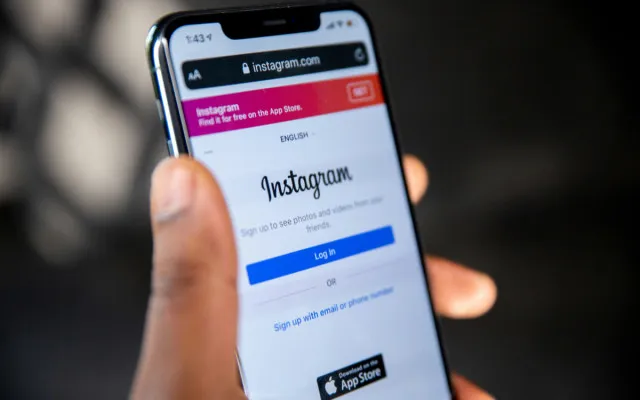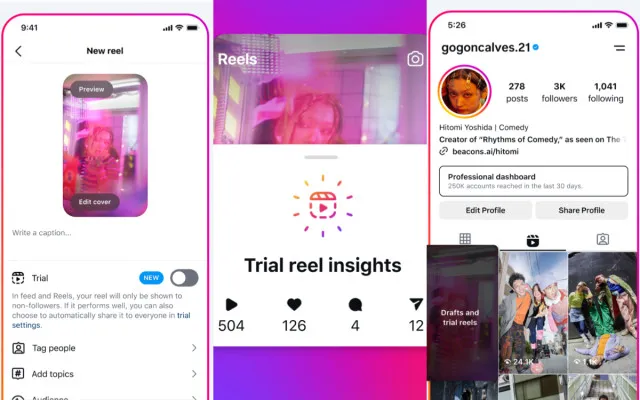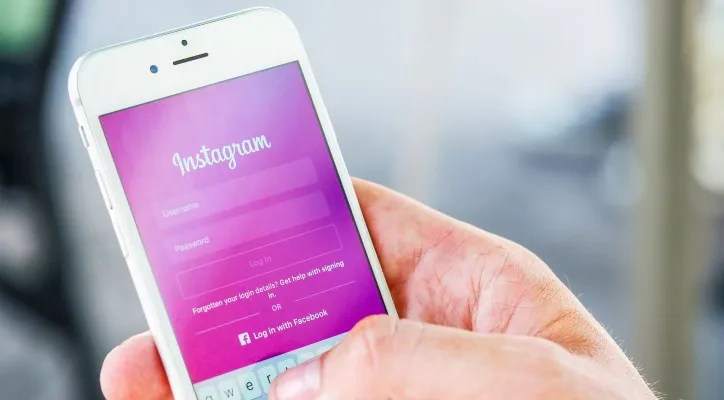Kunjungi Google Play Store atau App Store dan cek apakah ada pembaruan untuk aplikasi Instagram. Mengupdate aplikasi dapat memperbaiki bug atau masalah teknis yang menghalangi Anda untuk login.
4. Hapus Cache dan Data Aplikasi Instagram
Jika aplikasi Instagram masih gagal login, cobalah menghapus cache dan data aplikasi. Ini akan menghapus file sementara yang bisa menyebabkan masalah pada aplikasi. Caranya cukup mudah:
- Buka "Pengaturan" di HP Anda.
- Pilih "Aplikasi" atau "Manajer Aplikasi."
- Cari Instagram dan pilih aplikasi tersebut.
- Klik "Hapus Cache" dan "Hapus Data."
- Setelah itu, coba buka aplikasi Instagram lagi dan login.
5. Cek Status Instagram
Terkadang, masalah login bukan berasal dari perangkat atau akun Anda, tetapi dari server Instagram itu sendiri.
Jika Instagram sedang mengalami gangguan atau perawatan sistem, Anda mungkin tidak dapat login ke akun Anda.
Anda dapat mengecek status Instagram melalui situs web seperti DownDetector atau akun Twitter resmi Instagram untuk mengetahui apakah masalah tersebut terjadi secara global.
Dengan mengikuti 5 tips ampuh di atas, Anda bisa mengatasi masalah gagal login Instagram di HP dengan lebih mudah.
Pastikan untuk selalu memeriksa koneksi internet, memperbarui aplikasi, dan mengelola data aplikasi dengan bijak.
Jika masalah berlanjut, jangan ragu untuk mencari bantuan lebih lanjut melalui dukungan resmi Instagram.
Semoga tips di atas dapat bermanfaat dan Anda dapat kembali menikmati pengalaman Instagram tanpa gangguan!
Dapatkan berita dan informasi menarik lainnya di Google News dan jangan lupa ikuti kanal WhatsApp Poskota agar tak ketinggalan update berita setiap hari.